
via We Heart It
Étape 1 : Avant tout vous avez besoin d’un compte gmail.
C’est fait ? Bon passons à la suite.
Étape 2 : On se rend sur "Google drive" https://drive.google.com (ici https, site sécurisé et rappelle-toi là tu es connecté avec ton compte gmail)
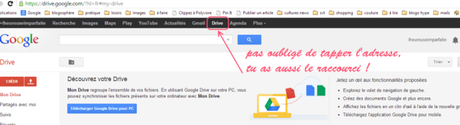
Étape 3 : Créer → Formulaire et c’est parti.
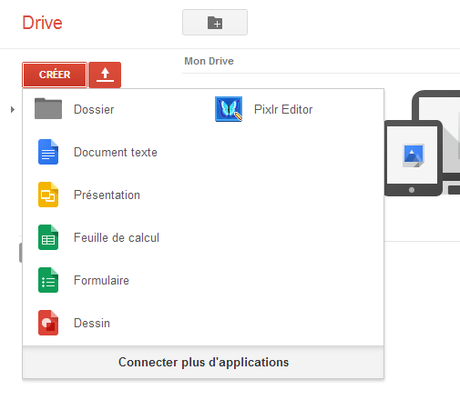
→Mise en page : écrire le titre et choisir le thème
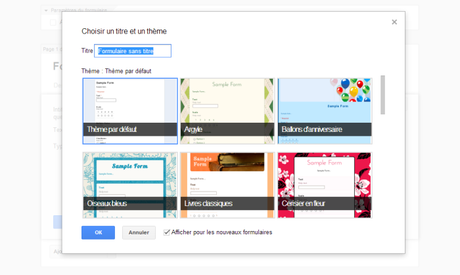
→ Entrer les questions
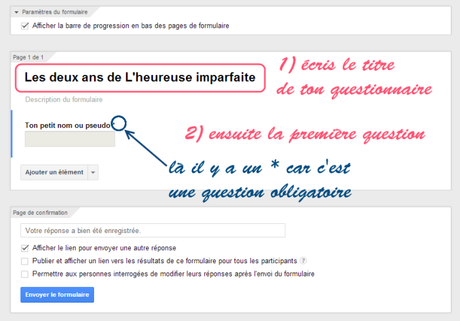
NB : tu peux choisir le type de question : à réponse courte, type QCM, ect.
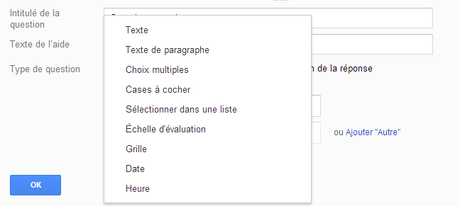
et aussi ajouter des illustrations, images, vidéos… pour illustrer le formulaire.
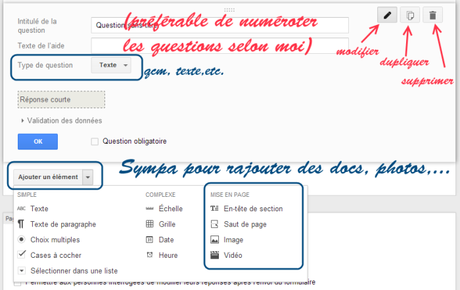
Étape 5 : Le questionnaire est fini, on l’enregistre et on le diffuse.
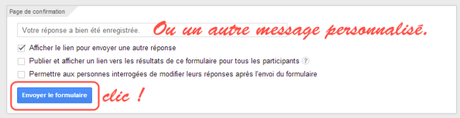
→Soit en envoyant le lien vers le questionnaire en ligne :
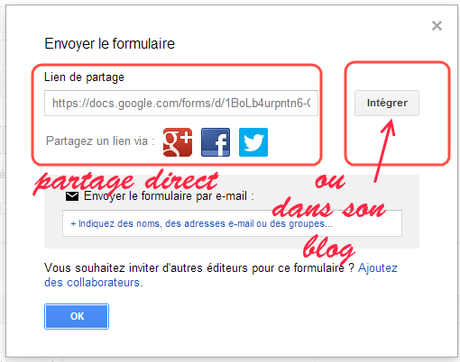
→Soit en intégrant le formulaire/questionnaire dans un article sur votre blog :
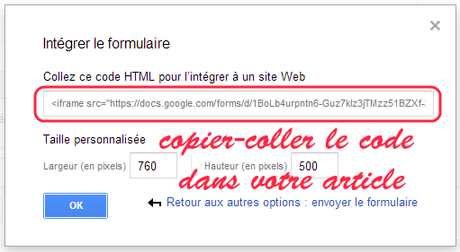
Étape 6 : pensez à la lecture des résultats !
Le plus simple est de lire toutes les réponses dans un seul et même tableau (type excel).

puis
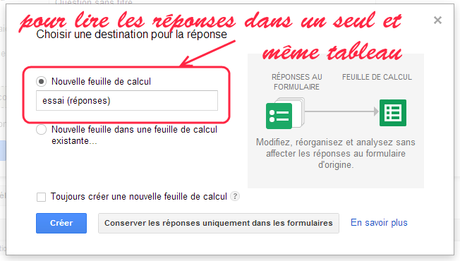
C’est fini !
J’espère que j’ai été claire. N’hésitez pas à m’envoyer vos questions.

N'oubliez pas de tenter votre chance à l'Opération Kawaii, jusqu'au 15/09/13
et de participer au grand concours anniversaire des deux ans du blog jusqu'au 26/10/13 d'ailleurs réalisé à l'aide de Google Drive.

